Gestire le priorità e ottenere visibilità tra i team
Azure DevOps Services | Azure DevOps Server 2022 - Azure DevOps Server 2019
Gli strumenti Agile offrono a ogni team un'ampia gamma di modi per ottenere visibilità sul proprio lavoro, per gestire priorità e stato e monitorare i progressi e le tendenze. Tuttavia, come si ottiene visibilità in più team? Quali strumenti occorre usare?
Sono disponibili tre modi principali per tenere traccia dello stato di avanzamento in diversi team.
- I team di gestione possono definire piani di recapito che forniscono visibilità sui risultati finali pianificati da diversi team
- Ogni team di gestione può usare gli strumenti Agile e in particolare i backlog del portfolio per ottenere visibilità dei team di funzionalità definiti nel percorso dell'area
- I team di gestione possono creare dashboard che monitorano lo stato, lo stato di avanzamento e le tendenze in diversi team.
Per una panoramica di tutti gli strumenti del team, vedere Gestire i team e configurare gli strumenti del team.
I piani di recapito supportano una visualizzazione dei backlog del team in una sequenza temporale del calendario
Con un piano di recapito è possibile ottenere una visualizzazione personalizzata in diversi team e nei backlog di sviluppo, ovvero storie, funzionalità o epiche. È possibile usare queste visualizzazioni per guidare l'allineamento tra i team sovrapponendo diversi backlog alla pianificazione del recapito.
Quando si configura un piano di recapito, si selezionano i team e i livelli di backlog di interesse. È quindi possibile interagire con il piano per aggiornarlo ed esaminare altri dettagli. Per altre informazioni sui piani di recapito, vedere Esaminare i piani del team.
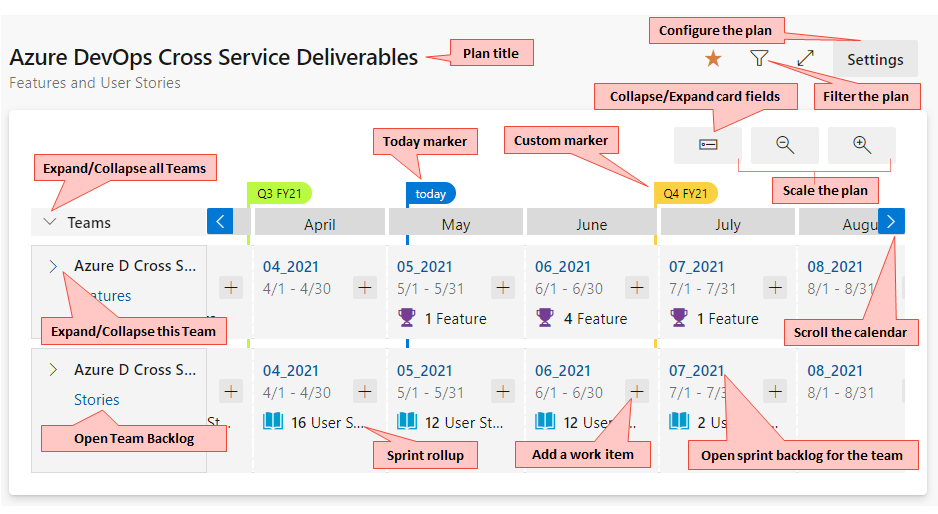
Quando si configura un piano di recapito, si selezionano i team e i livelli di backlog di interesse. È quindi possibile interagire con il piano per aggiornarlo ed esaminare altri dettagli. Per altre informazioni sui piani di recapito, vedere Piani di recapito.
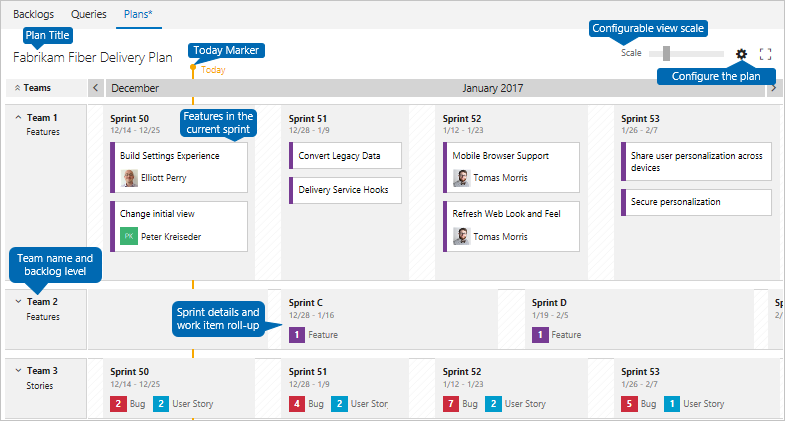
Usare i backlog portfolio per tenere traccia delle funzionalità e delle epiche
Il primo livello di visibilità tra diversi team consiste nel configurare i team e i backlog per supportare le visualizzazioni desiderate.
È consigliabile strutturare i team nel modo seguente:
- Aggiungere un team di gestione per un gruppo di team di funzionalità; questi team possiedono epiche e attivano solo il livello di backlog del portfolio Epic
- Aggiungere team di funzionalità per gestire funzionalità, storie e attività e attivare i livelli di backlog delle storie e delle funzionalità
Il team di gestione crea le epiche. Quindi, i team di funzionalità suddivideno le epiche in funzionalità e quindi ne eseguono il mapping alle epiche nel backlog di gestione.
Suggerimento
Suddividendo grandi obiettivi, epiche, scenari o funzionalità in quelli più piccoli, i team possono effettuare stime migliori e identificare rischi e dipendenze.
Limitando i livelli di backlog per ogni team, epiche per team di gestione e funzionalità e storie per i team di funzionalità, consente a ogni team di rimanere concentrati sul monitoraggio dello stato di avanzamento del lavoro. Per informazioni dettagliate sulla gestione dei livelli di backlog del team, vedere Selezionare i livelli di spostamento backlog.
Con la visualizzazione backlog del portfolio multi-team, è possibile:
- Esaminare le priorità con il team e riordinare le funzionalità per supportare le priorità correnti
- È possibile eseguire il drill-down per visualizzare lo stato delle storie utente figlio o dei pbi di ogni funzionalità
- Filtrare il backlog in base alla parola chiave o al tag per concentrarsi su team specifici o elementi classificati
- (Facoltativo) È possibile usare la funzionalità di mapping per eseguire il mapping delle storie utente o dei pbi alle funzionalità
Visualizzare gli elementi figlio di proprietà di altri team
I team di gestione possono eseguire il drill-down dal backlog del portfolio per vedere in che modo le epiche stanno avanzando. Il drill-down consente di visualizzare tutti gli elementi e le funzionalità del backlog, anche se appartengono a uno dei tre team diversi: Servizio clienti, Telefono e Web.
Gli elementi di proprietà di altri team vengono visualizzati con un'icona di informazioni, ![]() .
.
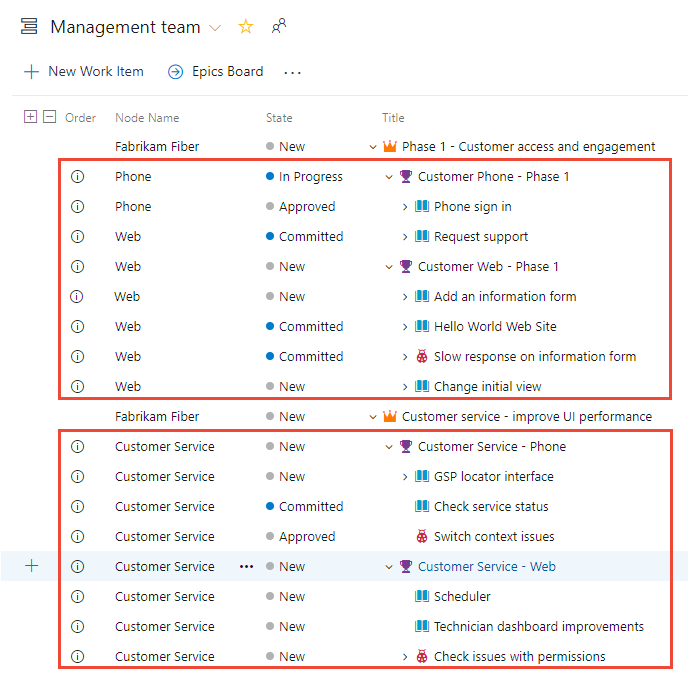
Suggerimento
Aggiungere il campo Nome nodo come colonna per identificare il percorso dell'area o il team associato agli elementi di lavoro.
Visualizzare gli elementi del backlog e gli elementi dell'entità principale di proprietà di altri team
I team delle funzionalità possono attivare Show parents on their backlogs (Mostra elementi padre nei backlog) per visualizzare il contesto e gli elementi di proprietà di altri team.
Gli elementi di proprietà di altri team vengono visualizzati con un'icona di informazioni, ![]() .
.
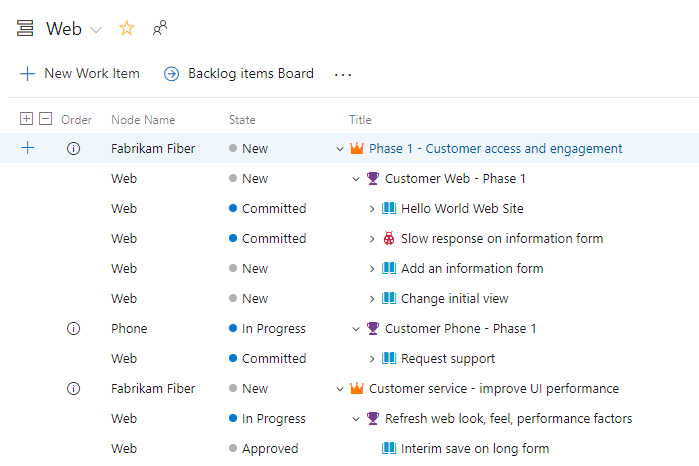
Suggerimento
Quando si stimano storie o articoli di backlog del prodotto, iniziare con un punto di storia per persona al giorno. I team delle funzionalità possono successivamente calibrare e regolare tali stime in base alle esigenze. Ad esempio, la velocità di una squadra con stagionata è superiore a quella di una nuova squadra. Le dimensioni del lavoro rimangono invariate, ma un team stagionato può semplicemente offrire più velocemente.
Per altre informazioni su questa configurazione, vedere Gestione portfolio, Aggiungere team e Organizzare il backlog.
Aggiungere dashboard di gestione con visualizzazioni multi-team
Un secondo metodo per ottenere visibilità tra i team consiste nel definire dashboard incentrati su più team che consentono di visualizzare lo stato, lo stato e le tendenze. È possibile definire dashboard incentrati principalmente definendo query che acquisiscono lo stato di avanzamento di un singolo team o di più team. È quindi possibile creare grafici e visualizzare le tendenze per ogni team o per diversi team.
Le due aree di maggiore interesse per i team di gestione sono la salute del progetto e il debito bug. Il catalogo dei widget offre oltre 10 widget che è possibile aggiungere a un dashboard per tenere traccia dello stato, dello stato di avanzamento e dell'integrità del progetto e dei team. È anche possibile trovare altri widget nella scheda Visual Studio Marketplace, Azure DevOps.
Ad esempio, qui sono stati aggiunti tre grafici basati su query, uno per ogni team, a un dashboard che mostra i bug attivi e risolti nelle quattro settimane precedenti.
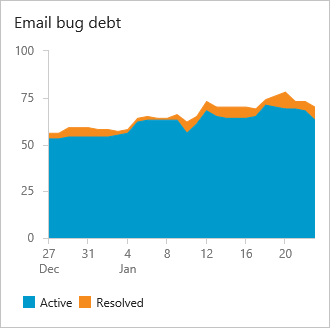
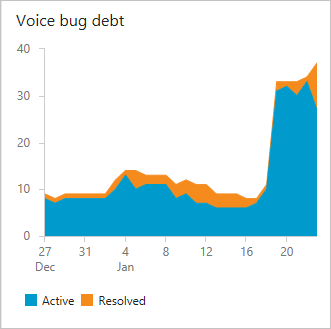
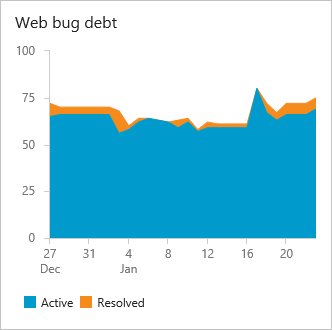
Quando si definiscono dashboard multi-team, considerare le domande seguenti:
- Che cosa si vuole imparare e come verrà guidata l'azione dell'organizzazione?
- Quale intervallo di tempo è di interesse?
Per indicazioni sull'autonomia del team e sull'allineamento dell'organizzazione, vedere La cultura e le procedure Agile.
Integrità e avanzamento del progetto rispetto al dashboard degli obiettivi
Usare il widget Risultati query per fornire un elenco di funzionalità in base allo stato:
- Funzionalità completate (Completata o Chiusa)
- Nuove funzionalità (nuove o proposte)
- Funzionalità attivate (in corso o attivo)
Usare il widget Chart for work items (Grafico per elementi di lavoro) per aggiungere grafici basati su query. Per altre informazioni sulla creazione di grafici basati su query, vedere Grafici.
Dashboard del debito tecnico, del debito bug e dell'attività
Un'altra misura dell'integrità del progetto e dell'integrità dei team consiste nel monitorare l'attività di bug e il debito di bug. Si considerino i grafici che è possibile creare per rispondere a queste domande:
- I bug vengono risolti? A un tasso accettabile?
- Come sono obsoleti i bug?
- Il debito di bug per team viene mantenuto?
- Il rapporto dei bug ad alta priorità viene mantenuto entro gli obiettivi dell'organizzazione?
Per suggerimenti sulla creazione di query basate su conteggi o campi numerici, vedere Eseguire query in base al campo numerico.
Usare il servizio Analytics per ottenere visibilità tra i team
È possibile aggiungere widget basati sul servizio di analisi a un dashboard che mostra lo stato di avanzamento per un team. Da un dashboard è possibile aggiungere widget per qualsiasi team all'interno del progetto.
Tenere traccia della capacità quando si lavora su più team
È possibile tenere traccia della capacità per i singoli utenti che partecipano a più team. Per informazioni su come, vedere Impostare la capacità sprint, Tenere traccia della capacità quando si lavora su più team.
Limitazioni delle visualizzazioni a più team
Mentre i team di gestione configurati possono usare la scheda per monitorare lo stato delle funzionalità attivando il backlog funzionalità, esistono limitazioni intrinseche all'interno di queste visualizzazioni. Anche se il team di gestione e i team delle funzionalità configurano le colonne della scheda funzionalità con mapping identico del flusso di lavoro, l'aggiornamento delle funzionalità nella bacheca di un team non si rifletterà sul consiglio di un altro team. Solo quando lo stato dell'elemento di lavoro cambia, la colonna della scheda riflette la stessa su tutte le schede.
Importante
Gli elementi di lavoro visualizzati in più di una bacheca del team possono produrre risultati di query che non soddisfano le aspettative. Poiché ogni team può personalizzare le colonne della lavagna e le corsie, i valori assegnati agli elementi di lavoro visualizzati in schede diverse potrebbero non essere uguali. Il problema principale consiste nel mantenere la singola proprietà degli elementi di lavoro in base al percorso dell'area del team. Un'altra opzione consiste nell'aggiungere stati del flusso di lavoro personalizzati che tutti i team possono usare. Per altre informazioni, vedere Personalizzare l'esperienza di rilevamento del lavoro.
Articoli correlati
Come si può notare, esistono molti modi per monitorare lo stato di avanzamento e le tendenze in diversi team. I metodi scelti dipendono dall'attenzione e dagli obiettivi dell'organizzazione.
Ecco alcuni altri articoli che illustrano l'uso di più team: